相关推荐:
u盘启动盘推荐:(PE特点:1,绝无捆绑任何软件的启动盘。2,支持PE自动修复UEFI+GPT引导。3,支持LEGACY/UEFI双引导。4,支持自动注入WIN7 NVME SSD固态硬盘驱动)
系统下载推荐:(集成最新USB3.0驱动,解决安装6代CPU以上机型时USB无法使用问题)
win10改win7关闭安全启动教程:
将预装的win10改win7后,除了在安装注入usb3.0和nvme驱动外,还要修改硬盘模式(raid改ahci模式)
品牌电脑bios中怎么改硬盘模式步骤:
一、联想台式机bios设置更改硬盘模式步骤:
1、开机一直按F2或(FN+F2)进入BIOS,按→方向键切换到Devices选项,把键盘移动ATA Drive Setup回车,将configure SATA as中默认的raid改成ahci模式,否则安装win7时会出现0x0000007b蓝屏,因为win7中没有集成raid硬盘驱动,然后选择F10保存设置,在弹出的选项中选择YES,如下图所示;

二、联想笔记本bios设置更改硬盘模式步骤:
1、开机一直按F2或(FN+F2)进入BIOS,按→方向键切换到configuration这项,查看sata controller mode这项,如果默认硬盘模式为RAID,请将硬盘模式改为AHCI模式,否则进PE后不能认出硬盘,如果更改后记得按F10保存,如下图所示;


三、华硕笔记本bios设置更改硬盘模式步骤:
1、重启笔记本按esc进入BIOS设置,然后按F7进入高级模式,如下图所示;
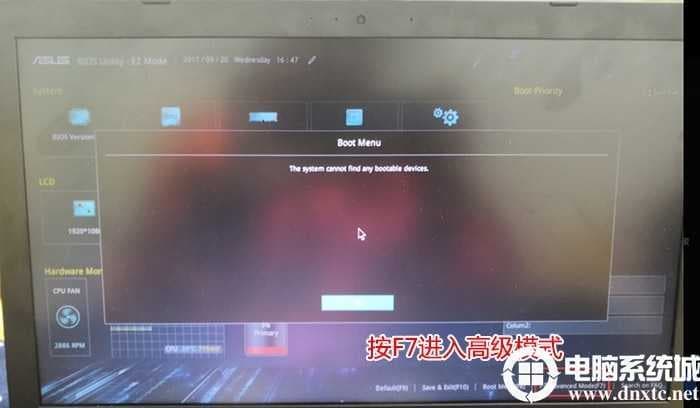
2、进入高级模式后,按→方向键移动到Advanced选项,找到pach存储设置将sata mode selection硬盘模式由raid改成ahci,如下图所示;

四、戴尔笔记本bios设置更改硬盘模式步骤:
1、开机一直按F2进入BIOS,进入BIOS界面后,切换到system configuration项,如果硬盘模式是raid,将sata operatior硬盘模式改为ahci模式,改了后选择退出并保存BIOS,如下图所示;

注:戴尔笔记本每做一步BIOS更改记得应用一下
五、戴尔台式机bios设置更改硬盘模式步骤:
1、开机一直按F2进入BIOS,进入BIOS界面后,切换到system configuration项,如果硬盘模式是raid,将sata operatior硬盘模式改为ahci模式,改了后选择退出并保存BIOS,如下图所示;

注:戴尔笔记本每做一步BIOS更改记得应用一下
评论留言